Brugervejledning - Ansøgning om cykel- og motionsløb
Indholdsfortegnelse
Klik start og login
Når du er logget ind med NemLog-in vil du møde en 7-trins-guide, hvor du som minimum skal udfylde alle felter markeret med

Du kommer videre til næste trin ved at klikke på ’Næste’ i bunden af hvert trin.
Du får løbende at vide, om alle oplysninger på de enkelte trin er udfyldt. Hvis der mangler oplysninger på et eller flere trin, ses denne besked.

En ansøgning gemmes løbende som kladde, og afbryder du ansøgningsforløbet, kan du finde den igen under ’Kladder’ øverst på siden:
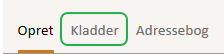
I denne guide gennemgås indholdet på de enkelte trin.
Upload rute
Her uploader du din gpx-fil (GPS-fil). Filen vil blive vist på kortet med en blå streg, så du kan se, at det er den rigtige rute, du har uploadet.
Du vil under kortet få en liste over de kommuner, du kan sende denne ansøgning til, og hvilke du skal søge hos på en anden måde.
Hvem
Her skal du udfylde oplysninger om dig som ansøger. Hvis du har oprettet dig selv som kontakt i adressebogen, kan du vælge kontakten her, og alle felter på næste trin vil automatisk være udfyldt.
Under ’Hvem’ vil du som udgangspunkt altid være angivet som ansøger/anmelder. Er det også dig, der er ansvarlig for afmærkningen, klikker du også denne mulighed af. Er det en anden, der er ansvarlig for afmærkningen, angiver du dette under ’Øvrige aktører’.’
Ansøgerdetaljer
På dette trin skal du udfylde oplysninger om arrangementet bl.a. titlen, som vil komme til at fremgå af kortet på Overblik Over Vejarbejde (OOV). Du kan angive en yderligere kontaktperson til arrangementet.
Tilføj bilag
Ønsker du at tilføje oversigtsplaner, afmærkningsplaner eller andre dokumenter til din ansøgning, gøres det på dette trin. Du tilføjer et bilag ved at klikke på knappen
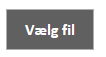
Når du har fundet din fil klikker du på knappen

og udfylder feltet ’Beskrivelse’ ud for filnavnet. Du kan eventuelt angive en kategori.
Periodeangivelse
Her angiver du start- og slutdato / tid for arrangementet. Datoen kan indtastes i ét af følgende formater: ddmmåååå, dd-mm-åååå eller dd/mm/åååå.
Husk, at skal et arrangement gentages, er det VIGTIGT at datoen og tiden du skriver KUN er for det første arrangement. Altså det er KUN første forekomst du skriver her og ikke hele perioden frem til slutdatoen på det sidste arrangement i serien. Vælg eventuelt ’gentagelser’.
Gentagelser
Afhængigt af valget i 8. periodeangivelse kan du angive, hvilken slutdato et arrangement skal gentages frem til.
OBS: VIGTIGT at du på trin 8 KUN skriver datoerne for den første forekomst af arrangementet.
Har du har valgt fx en månedlig gentagelse, og din startdato er en fredag, så kan du her vælge mellem første eller sidste fredag frem til en given dato.
Valgte du ugentlig gentagelse i trin, kan du her vælge, at arrangementet gentages på valgfri ugedage frem til en bestemt slutdato.
Opsummering og indsendelse
Det sidste trin inden indsendelse er en opsummering af de informationer, du har indtastet i de foregående trin. Her kan du tjekke, at alting ser rigtigt ud, inden du sender din ansøgning.
Er der noget, du mangler, klikker du på ’Forrige’ eller går direkte til det trin, der melder fejl, for at rette.
Indsend din ansøgning ved at klikke på

Du vil herefter få bekræftet, at din ansøgning er sendt med følgende besked:
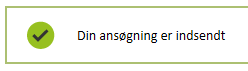
Når sagen er behandlet, får du besked på den mail, du har angivet i ansøgningen.
Ansøg om forlængelse
Hvis du har brug for at ændre tidspunkt for din tilladelse, er det vigtigt, at du husker at søge om forlængelse, inden den godkendte slutdato (ved gentagelser den sidste slutdato).
Når du er logget ind, klikker du på ’Forlæng’ i den øverste menu:
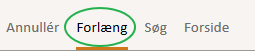
Fra listen vælger du din sag og vælger den ønskede dato, tilladelsen ønskes ændret/forlænget til.
Support
Har du spørgsmål til selve indholdet i din ansøgning, skal du kontakte Vejmyndighedens sagsbehandler.
Har du tekniske problemer med at oprette eller sende en ansøgning kan du henvende dig til VD-supporten via et link på siden rov.vd.dk.
